Използване на таблото за разписание в полевата услуга
Тази статия разглежда основните характеристики и концепции на таблото за график за диспечери и други потребители.
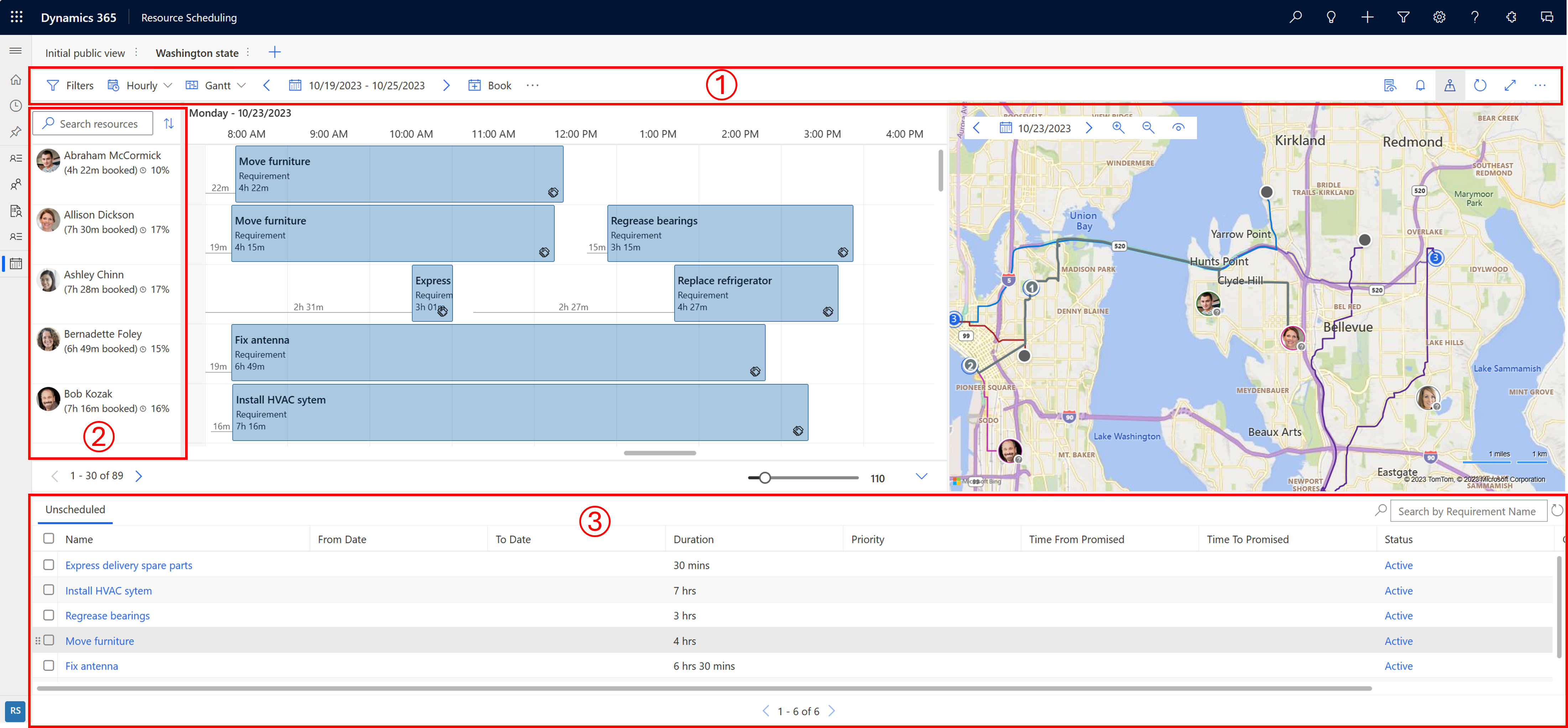
| Число | Област |
|---|---|
| 1 | Област на действие |
| 2 | Списък с ресурси |
| 3 | Екран с изисквания |
Област на действие
Филтри
Приложете филтри, за да определите кои ресурси да се показват на таблото за разписания. Можете да конфигурирате настройките на форума, така че филтрите да се прилагат и към изискванията.
Стойностите на филтъра се извличат от обекта Ресурс, който може да се резервира.
Изберете многоточието (...) >Изберете Ресурси , за да изберете подмножество от всички ресурси за таблото за разписания. Прилагането на филтри след това филтрира само избраните ресурси.
За да направите приложената конфигурация на филтъра по подразбиране за всички табла за разписания, изберете ...>Запиши по подразбиране.
Изберете Връщане по подразбиране , за да премахнете всички приложени филтри. Списъкът с избраните ресурси се нулира, когато премахнете ресурсите от селекцията.
Винаги трябва да изберете Приложи, за да видите промените в таблото за график.
Времеви мащаб
Превключване между почасов, дневен, седмичен и месечен изглед на таблото. Изберете седмичните или месечните изгледи, за да видите планираните проекти на по-високо ниво.
Тип изглед
- Гант: Диаграмата на Гант е вид стълбовидна диаграма, която илюстрира график. Обикновено се използва в шоу дейности, показвани срещу времето. Позицията и продължителността на дейността отразяват началната дата, продължителността и крайната дата.
- Списък: Показва ресурси в списък. Разширяването на ресурс показва избраната времева детайлност в избрания времеви интервал. Можете да променяте колони в списъка.
Диапазон от дати
Задайте времевата рамка, която се показва на дъската. Използвайте стрелките, за да се движат между времеви рамки.
Книга
Резервирайте изискване ръчно. Изберете изискване и ресурс, начална дата/час, крайна дата/час, статус на резервацията и метод на резервация.
Преместване на резервации
Изберете Показване на още действия за планиране на таблото (...) >Преместете резервациите , за да преместите резервациите с конкретен статус в друг ден. Преместването на резервации запазва времената и други параметри.
Отпечатване на таблото на графика
Изберете Показване на още действия за планиране на таблото (...) >Отпечатайте таблото за график, за да отворите настройките за печат, където можете да зададете диапазон на графика, страниране, формат на хартията и ориентация. Изберете Печат отворете системата опции за печат.
Контекстуални детайли
За да видите повече подробности за избраната резервация, ресурс или изискване, отворете екрана с подробни данни.
Сигнали за резервации
За да видите известията си за активна резервация или да създадете ново предупреждение, изберете иконата на звънец. За повече информация вижте Създаване и преглед на известия за резервации
Изглед на карта
За да видите ресурсите и изискванията на картата, изберете иконата Изглед на картата.
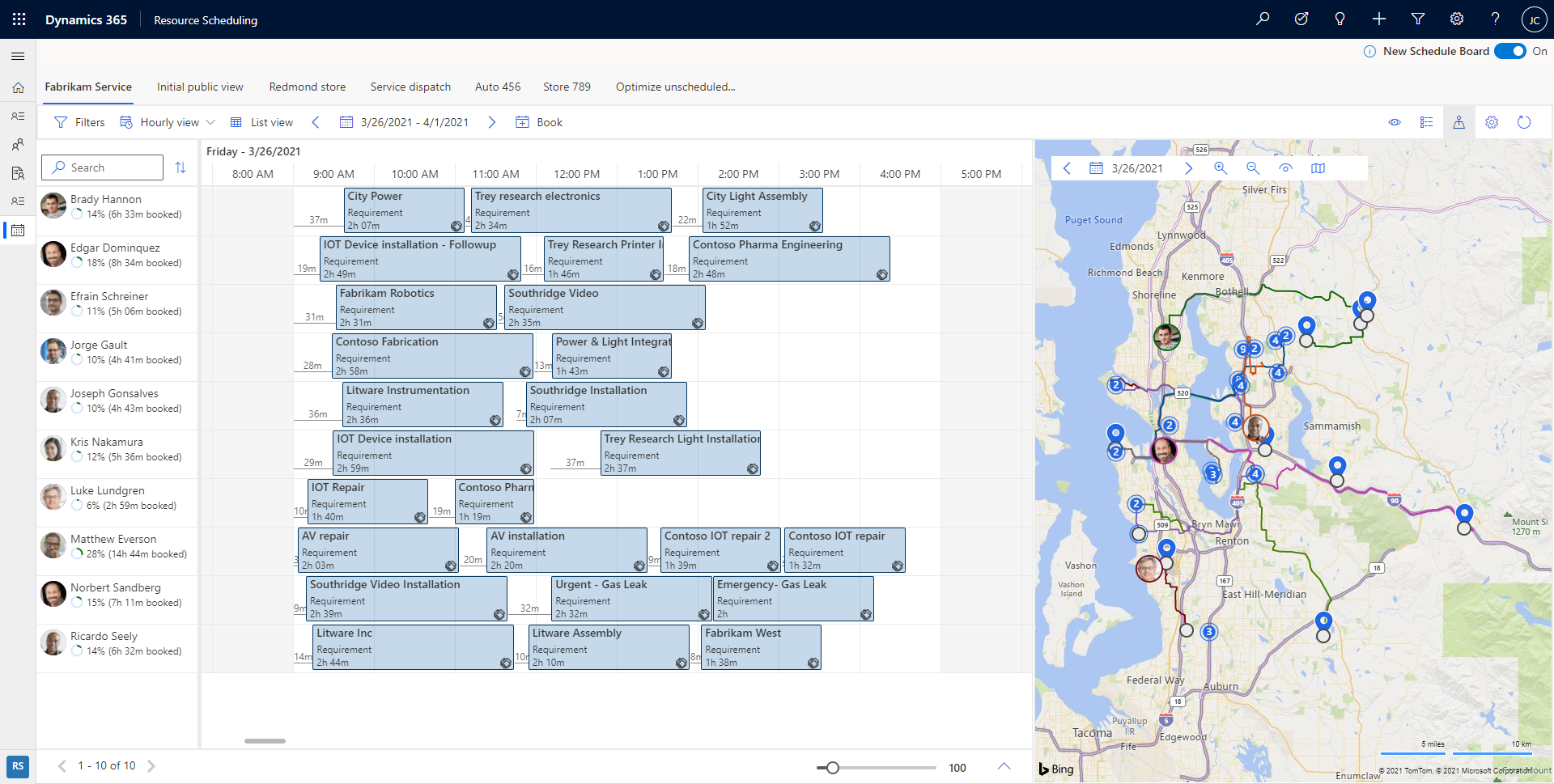
В изгледа на картата изберете ресурс, за да видите планирания маршрут. Числата показват в кой ред са планирани изискванията за даден ресурс.
Променете датата, за да видите картата за друг ден. Намалете мащаба на картата, за да видите групирани изисквания и ресурси. Бързо идентифицирайте областите с непланирани работни места и започнете да планирате тези проекти до най-близките ресурси. Изберете Настройки на изгледа, за да зададете кои елементи да се показват на картата.
Можете да плъзнете непланирано закачване на изискване от картата към времевата линия на ресурса и да го планирате към този ресурс. Можете също да плъзнете маршрута на ресурса до близко непланирано изискване, за да го планирате и добавите към маршрута на ресурса.
На всеки ресурсен щифт, свързан с потребител, има икона на индикатор в долния десен ъгъл, представляваща колко отдавна е открито местоположението на ресурса. Зеленото показва, че потребителят е влязъл и е открит от началото на текущия ден, докато сивият въпросителен знак показва, че местоположението е открито за последен път вчера или по-рано.
Обновяване на борда
Таблото за график се обновява автоматично, ако има промени в началната дата, крайната дата, присвояването на ресурси или състоянието на резервацията. Автоматичното обновяване разглежда само промени в резервациите през текущата седмица.
Изберете Обнови, за да обновите ръчно таблото за планиране.
Режим на фокусиране
Фокусирайте се върху детайлите на таблото за график и скрийте всички други навигационни елементи.
Изберете иконата Режим на фокусиране, за да преминете в режим на цял екран.
Легенда
Преглед на всички цветови кодове и икони за състояние, приоритет, времева линия и време за пътуване. Изберете многоточието (...) >Легенда.
Настройки на изглед на табло
Изберете многоточието (...) >Настройки на планировчика, за да отворите настройките на изгледа на таблото. За повече информация относно настройките на изгледа на таблото вижте Конфигуриране на настройките на раздела на таблото за график.
Списък с ресурси
Щракнете с десния бутон върху името на ресурса и за да покажете още опции за ресурса.
- Изберете Преглед на картата на ресурсите, за да видите подробности, като например уменията и ролите на ресурса. От тук можете също да инициирате съобщение, имейл или Телефонен разговор.
- Изберете Получаване на упътвания за шофиране, за да получите упътвания за шофиране за работен ден.
Екран с изисквания
Изберете едно изискване от екрана с изисквания и изберете Намиране на наличност , за да стартирате помощника запланиране.
Помощникът за график изброява наличните и съвпадащи ресурси, които можете да резервирате за изискването.
Резервации по времевата линия
Можете да преместите резервация в ресурс в текущия раздел на таблото за график или да промените началната дата/час, или и двете
Щракнете с десния бутон върху резервацията на таблото за график и изберете Преместване в. Преназначете резервацията към който и да е ресурс в раздела на текущата дъска с график или променете началната дата и началния час на резервацията. За да присвоите резервацията на ресурс, който не се показва на това табло за график, изберете иконата за филтър в полето за ресурси и променете филтъра от Ресурси в този раздел на Всички ресурси. Изберете Актуализация, за да приложите промените.
Създаване на нов раздел на табло за разписание
За да създадете нов раздел на таблото за разписания, изберете Нов раздел на таблото за разписания (+) в списъка с раздели на таблото за разписания.
Въведете съответните подробности за новото табло за график и изберете Добави.
Автоматизирано планиране с Resource Scheduling Optimization
Следните функции са налични само за организации, които използват добавката Resource Scheduling Optimization за Dynamics 365 Field Service.
Целта за оптимизация по подразбиране е по подразбиране за заявките за оптимизация. Можете да промените целта за оптимизация за всяко табло за график.
Получавайте предложения за ресурси или ги резервирайте директно
В екрана с изисквания изберете едно или повече изисквания.
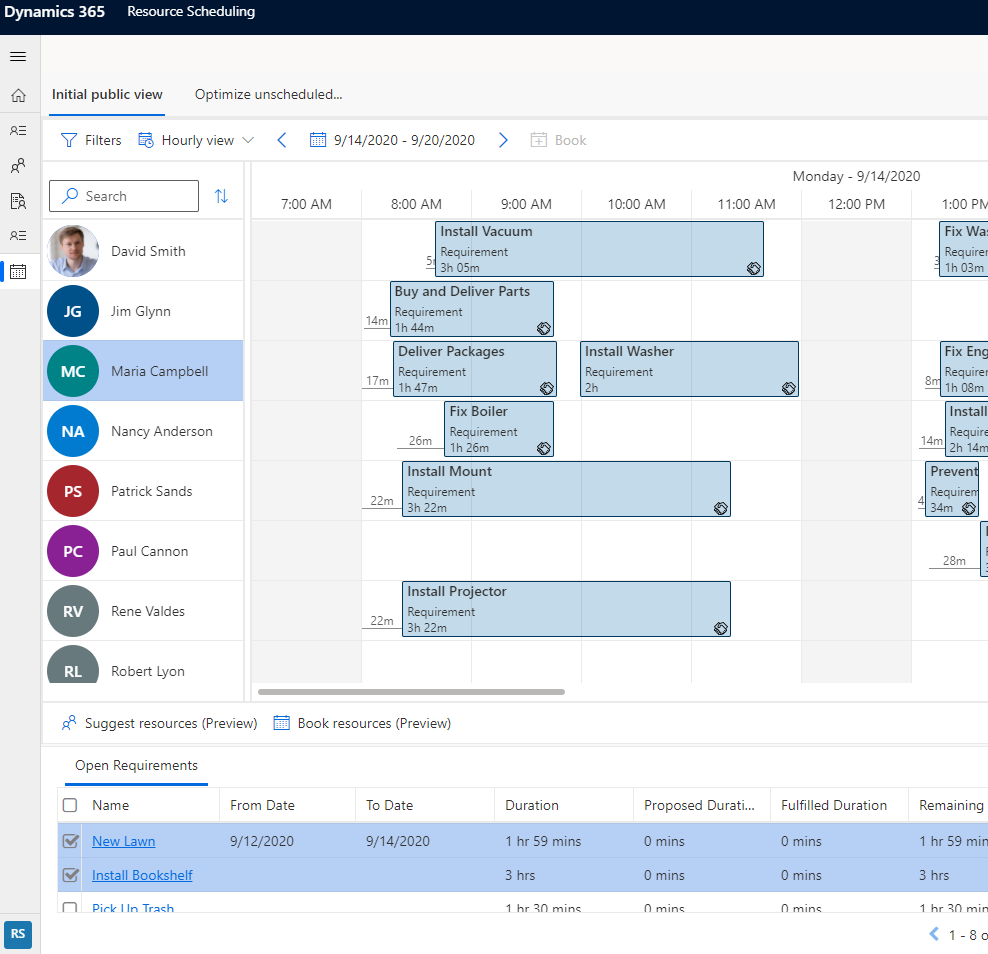
Изберете Предлагане на ресурси (Предварителен преглед), за да получите предложения от Resource Scheduling Optimization кои ресурси да резервирате.
Изберете Ресурси за книги (Предварителен преглед), за да позволите на системата да намери оптималните ресурси и да резервира директно.
Оптимизация на графика на singe ресурс
След като планираният график на ресурса е променен поради анулиране или аварийна работа, можете да използвате Resource Scheduling Optimization за реоптимизация. За да оптимизирате само графика на ресурс, щракнете с десния бутон върху ресурс в таблото за график и изберете Оптимизиране на графика. За повече информация вижте Оптимизация на единичен ресурс с Resource Scheduling Optimization.
Обратна връзка
Очаквайте скоро: През цялата 2024 г. постепенно ще отстраняваме проблемите в GitHub като механизъм за обратна връзка за съдържание и ще го заменим с нова система за обратна връзка. За повече информация вижте: https://aka.ms/ContentUserFeedback.
Подаване и преглед на обратна връзка за